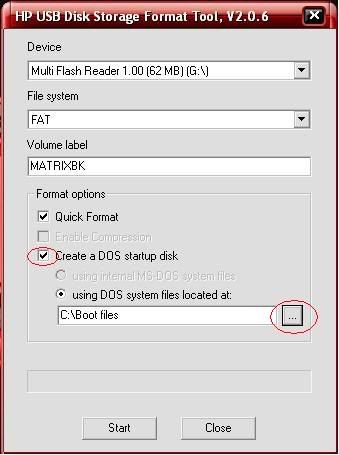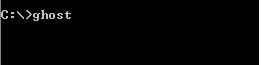Tự tạo phiên bản 'bỏ túi' cho phần mềm yêu thích
Phần mềm bỏ túi (portable) giúp mọi người có thể kích hoạt và dùng chương trình trên bất cứ máy tính nào mà không mất thời gian cài đặt.
>Những phần mềm 'bỏ túi' nên có
Tuy nhiên, không phải phần mềm nào cũng có sẵn bản portable. Khi đó, người sử dụng có thể tạo ra bản "bỏ túi" theo các bước sau:
- Tải và cài đặt Universal Extractor và WinRAR (nếu máy tính đã có WinRAR thì không cần cài đặt lại).
- Bấm chuột phải lên file cài đặt của phần mềm muốn tạo bản portable và chọn UniExtract to Subdir.
 |
- Chờ trong giây lát để quá trình giải nén diễn ra.
 |
- Sau khi quá trình kết thúc, một folder mới, trùng tên với phần mềm được chọn sẽ hiện ra, bên trong chứa các thư mục, người sử dụng chỉ cần quan tâm đến thư mục {app}.
 |
- Bên trong thư mục {app} là file .exe để chạy chương trình. File .exe này thường có cùng tên với chương trình muốn cài đặt. Đôi khi, file .exe này được chứa trong thư mục Bin.
Lưu ý: Cần nhớ tên file .exe này để sử dụng về sau. Trong ví dụ này là file gimp-2.7.exe, chứa trong thư mục bin.
- Kích đúp vào file .exe để kiểm tra chương trình có hoạt động hay không.
- Nếu phần mềm hoạt động được, người dùng có thể bắt đầu quá trình "đóng gói". Để thực hiện, người dùng chọn tất cả file và thư mục trong {app}, kích chuột phải và chọn Add to archive…
 |
- Tại hộp thoại hiện ra sau đó, đặt tên file muốn tạo vào mục Archive Name, chọn Best tại mục Compression method và đánh dấu vào tùy chọn Creat SFX archive.
 |
- Chọn tab Advanced, nhấn nút SFX Options.
 |
- Một hộp thoại sẽ hiện ra và ở mục Run after extraction, điền tên file .exe có được ở trên. Trong ví dụ này là file bin\gimp-2.7.exe (còn với file nằm ngay trong {app}, chỉ cần điền tên file .exe là đủ).
 |
- Chuyển qua tab Modes, đánh dấu vào tùy chọn Unpack to temporary folder và chọn Hide all ở bên dưới.
 |
- Chuyển đến tab Update, chọn Overwrite all files.
 |
- Nhấn OK để hoàn tất các bước thiết lập.
- Quay trở lại hộp thoại chính của WinRAR, nhấn OK để bắt đầu quá trình đóng gói.
Sau khi quá trình kết thúc, một file định dạng exe với tên do người dùng đặt sẽ hiện ra, kích hoạt thử file này để kiểm tra xem phần mềm có hoạt động hay không. Nếu hoạt động ổn định, người dùng có thể lưu vào USB để nhanh chóng sử dụng khi cần mà không cần tiến hành cài đặt.
nguon: vnexpress.net





 Bài viết sau thống kê hầu hết các phím tắt trong Windows 7 giúp các bạn thao tác nhanh và tiện lợi hơn rất nhiều.
Bài viết sau thống kê hầu hết các phím tắt trong Windows 7 giúp các bạn thao tác nhanh và tiện lợi hơn rất nhiều.